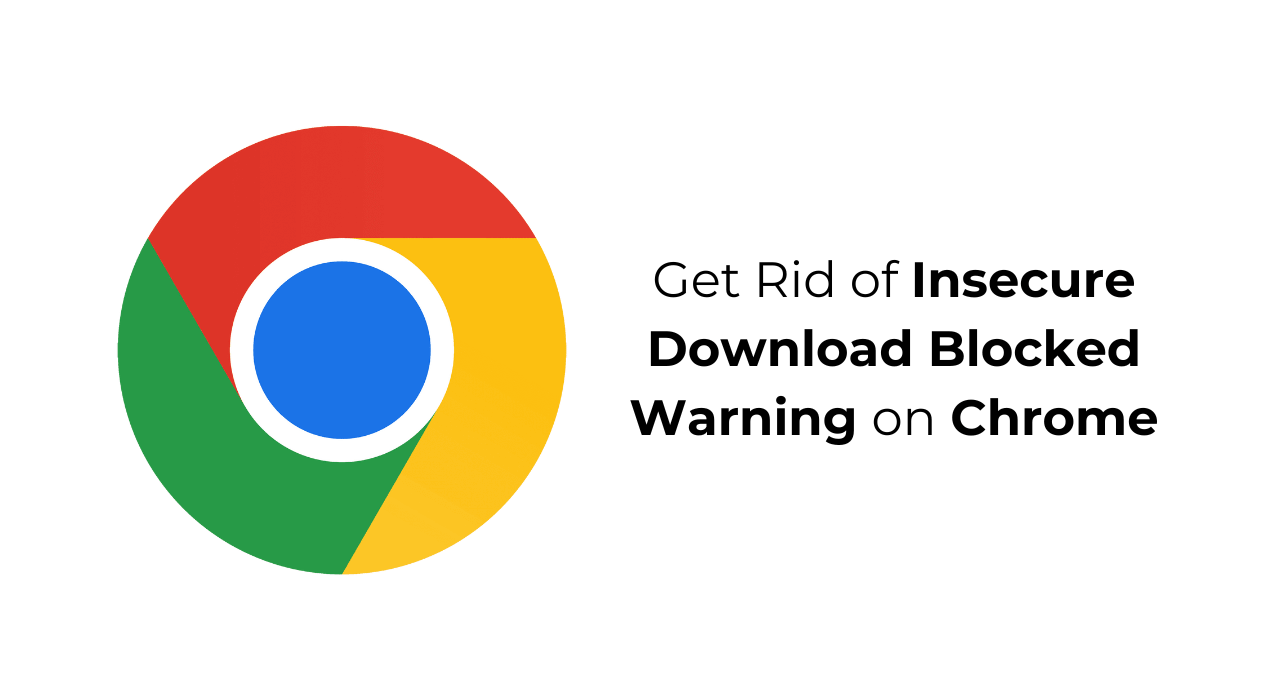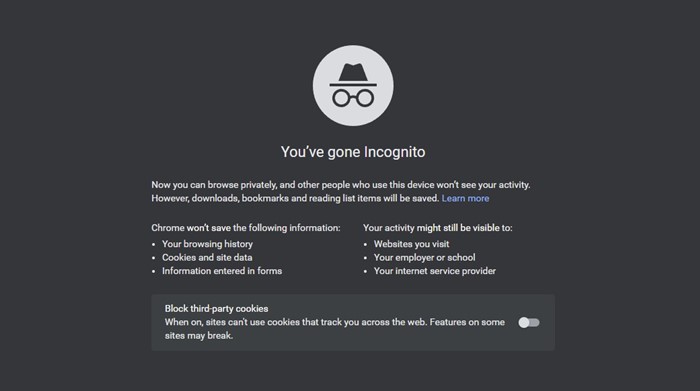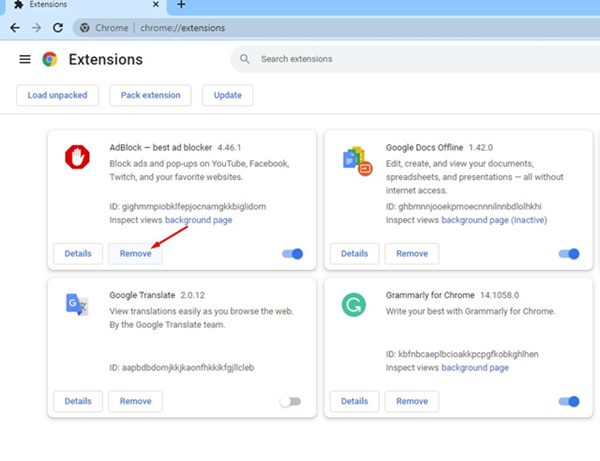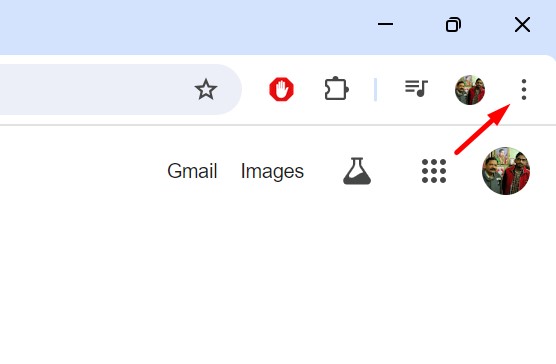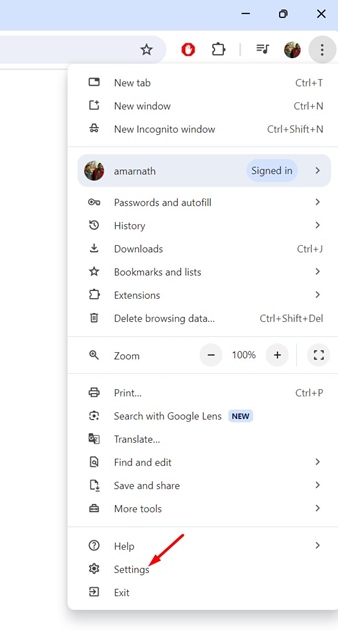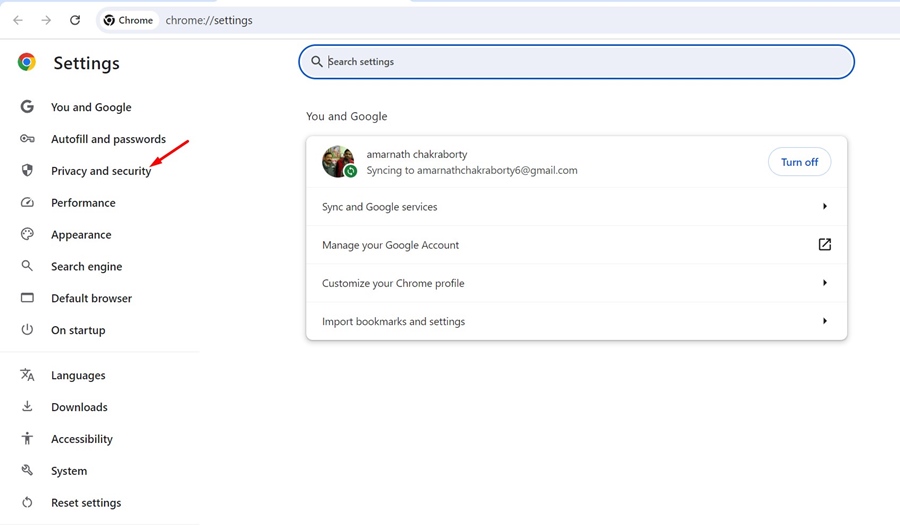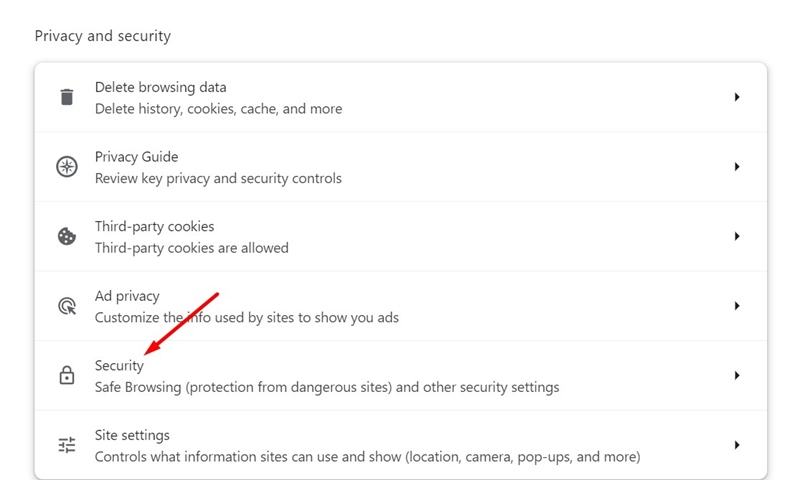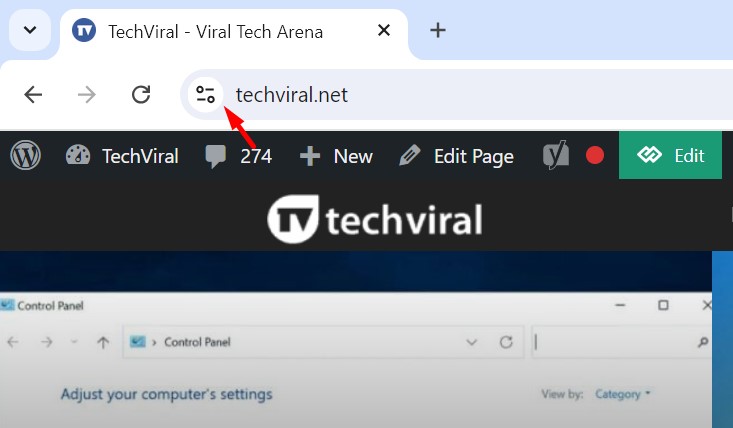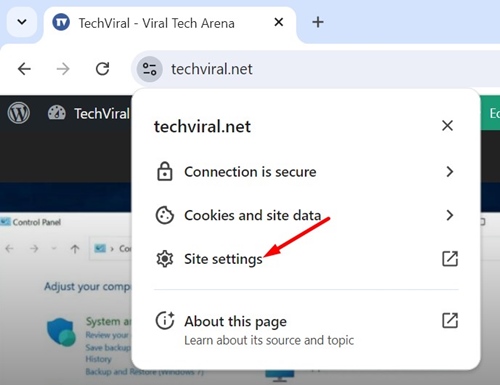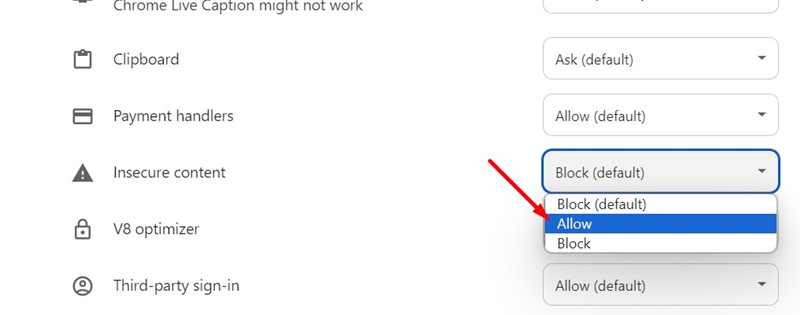Google Chrome – один из самых безопасных веб-браузеров. Он оснащен интеллектуальными функциями защиты от угроз, которые защитят вас от опасных веб-сайтов, загрузок и расширений.
Несмотря на то, что функции безопасности Chrome великолепны, иногда они могут помешать вам загрузить законные файлы, показывая ложные предупреждения.
Содержание
Что такое ошибка «Небезопасная загрузка заблокирована» в Chrome?
Сообщение об ошибке «Небезопасная загрузка заблокирована» обычно появляется, когда браузер считает, что вы загружаете вредоносные файлы.
Иногда обнаружение может быть ложным, но когда оно срабатывает, загрузка блокируется и отображается это сообщение об ошибке.
Чтобы удалить это предупреждение и загрузить файлы, необходимо отключить функцию безопасного просмотра в браузере Google Chrome.
Однако отключать функции безопасного просмотра не рекомендуется, поскольку это открывает шлюзы для проникновения вредоносных программ в вашу систему. Давайте посмотрим, что можно сделать, чтобы исправить предупреждение о небезопасной загрузке заблокированной в Chrome.
1. Попробуйте загрузить файл в режиме инкогнито
Поскольку отключение безопасного режима просмотра не рекомендуется, если вы считаете, что предупреждение является ложным, попробуйте загрузить файл в режиме инкогнито.
Режим инкогнито также отключает расширения; следовательно, это также устранит возможность конфликтов сторонних расширений.
Чтобы запустить Chrome в режиме инкогнито, нажмите на три точки в правом верхнем углу экрана и выберите «Новое окно инкогнито».
2. Отключите расширения
Если вы можете без ошибок загружать файлы в режиме инкогнито, возможно, виноваты расширения.
Некоторые расширения, созданные для Chrome, особенно те, которые направлены на повышение безопасности веб-браузера, могут помешать вам загружать файлы.
Итак, перейдите к трем точкам >Расширения >Управление расширениями и найдите все расширения, связанные с безопасностью. Вам необходимо отключить или удалить их, чтобы избавиться от предупреждающего сообщения.
3. Отключите режим безопасного просмотра в Chrome
Это рабочий обходной путь, который должен исправить предупреждающее сообщение «Небезопасная загрузка заблокирована» в Chrome. Однако не рекомендуется оставлять эту функцию отключенной надолго, поскольку это создаст множество рисков для безопасности и конфиденциальности.
Чтобы отключить функцию безопасного просмотра в Chrome, выполните следующие простые действия.
1. Запустите Google Chrome и нажмите три точки в правом верхнем углу.
2. В появившемся меню выберите Настройки.
3. В настройках Chrome нажмите вкладку Конфиденциальность и безопасность слева.
4. Справа нажмите Безопасность.
5. Затем выберите вариант «Нет защиты».
После загрузки файлов снова включите функцию безопасного просмотра.
4. Разрешить небезопасный контент для страницы
Вы можете разрешить загрузку небезопасного контента для страницы, на которой вы получили предупреждение. Вот что вам нужно сделать.
1. Откройте веб-страницу, с которой вы пытаетесь загрузить файл.
2. В адресной строке нажмите кнопку Просмотреть информацию о сайте.
3. В появившемся меню выберите Настройки сайта.
4. Найдите параметр «Небезопасный контент». Нажмите на раскрывающийся список рядом с ним и выберите Разрешить.
5. После этого перезагрузите веб-страницу и попробуйте загрузить файл еще раз. На этот раз вы не получите предупреждения.
5. Отключите брандмауэр и сторонние программы безопасности
Иногда брандмауэры и сторонние программы безопасности также могут помешать вам загружать файлы из Интернета. Хотя тип файла, который вы собираетесь загрузить, может быть безопасным, такие программы все равно могут заблокировать его из-за ложных срабатываний.
Поэтому лучше всего отключить брандмауэр и программы безопасности, которые вы используете вместе с системой безопасности Windows.
Это несколько простых способов исправить предупреждающее сообщение «Небезопасная загрузка заблокирована» в браузере Chrome. Если вам нужна дополнительная помощь по этой теме, дайте нам знать в комментариях. Кроме того, если это руководство окажется для вас полезным, не забудьте поделиться им с друзьями.